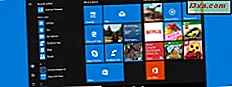Har du nogensinde fundet dig selv i en situation, hvor du ønskede at konfigurere en trådløs router, og du ikke vidste om dens IP-adresse? Derfor kunne du ikke oprette forbindelse til administrationens brugergrænseflade, fordi du ikke havde nogen idé om, hvad dens IP-adresse var. Hvis ja, så skal denne vejledning give dig svaret. Vi deler fem måder, hvorpå du kan finde IP-adressen til en trådløs router, som du er forbundet med. Der er masser af grund til at dække, så lad os komme i gang:
BEMÆRK: De første 4 metoder til at finde den lokale IP-adresse på din trådløse router er alle baseret på den antagelse, at du er forbundet til netværket, der transmitteres og styres af routeren.
Metode 1. Find din trådløse routerens IP-adresse fra Netværks- og delingscenter
En nem måde at finde din trådløse router IP-adresse på er at bruge Network and Sharing Center i Windows. Åbn den og klik eller tryk på den netværksadapter, som din computer eller enhed bruger til at oprette forbindelse til netværket, som styres af routeren.

Den foregående handling åbner statusvinduet, der viser oplysninger om din netværksforbindelse. Der finder du også en knap kaldet Detaljer . Klik eller tryk på den.

I vinduet Netværksforbindelsesdetaljer skal du kigge efter feltet, der hedder Default Gateway . Standard Gateway er din trådløse router's IP-adresse.

Metode 2. Find din trådløse routerens IP-adresse fra kommandoprompt
Hvis du foretrækker at bruge kommandoprompten, skal du åbne den og køre følgende kommando:
ipconfig / all | findstr / R "Gateway"
Resultatet, du får, er Standard Gateway, der bruges af din Windows-computer eller -enhed. IP-adressen til din standardgateway er også din trådløse router's IP-adresse.

Metode 3. Find din trådløse routerens IP-adresse fra PowerShell
På samme måde som forrige metode kan du også bruge PowerShell til at finde ud af din trådløse router's IP-adresse. Start PowerShell og kør denne kommando:
gip | findstr / R "Gateway"
På et øjeblik viser PowerShell den standardgateway, der bruges af din Windows-computer eller -enhed. IP-adressen til Standard Gateway er også din trådløse router's IP-adresse.

Metode 4. Find din trådløse routerens IP-adresse fra den officielle dokumentation
Hver trådløse router på markedet har en brugsanvisning. Blandt alle de forskellige typer oplysninger om routerens hardwarespecifikationer, funktioner og konfigurationsindstillinger finder du også den standard IP-adresse, som fabrikanten bruger til din trådløse router. Hvis ingen har ændret routers standard IP-adresse, skal den stadig svare til den, du finder i dens manual.

Metode 5. Prøv en af de IP-adresser, som fabrikanter bruger som standard for deres trådløse routere
Hvis ingen af de foregående metoder virker for dig, og du bare ikke kan finde den IP-adresse, der bruges af din trådløse router, så kan tabellen nedenfor hjælpe. Vi har samlet information fra mange kilder, og det lykkedes os at kompilere det i et langt Excel-ark, der viser mange forskellige routerproducenter og de IP-adresser, de angiver som standardindstillinger på den trådløse router, de laver. Vi er sikre på, at din trådløse routers IP-adresse også er blandt disse:
Konklusion
Forhåbentlig har vi formået at opfylde denne vejleders formål med at hjælpe dig med at finde den IP-adresse, der bruges af din trådløse router. Hvis du stadig har problemer med at gøre det, giv os en kommentar med en beskrivelse af dit problem, og vi vil gøre vores bedste for at hjælpe dig med at løse det. Hvis du har noget at tilføje til vores vejledning, og du kender andre metoder til at finde en IP-adresse til en trådløs router, kan du dele dem med os.